最近新推出的新产品“个像·用户画像”,能够为开发者提供丰富的用户画像与实时的场景识别能力。我们写下这篇攻略,方便需要集成的小伙伴们了解具体的操作步骤
工具/原料
- 个推开发者平台账号
- 个像iOS SDK
- Xcode(不同版本在配置时有点不同)及项目工程
一、登录账号并创建应用获取APP ID
1、访问[个推开发者中心] ,点击立即注册:
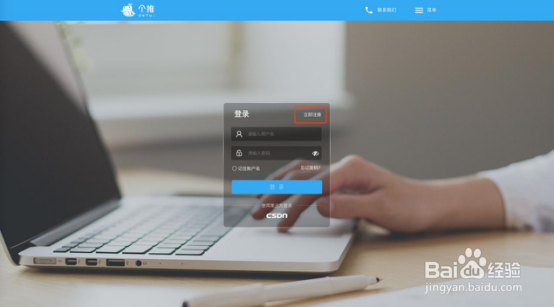
2、根据个人情况填写并注册账号(如果已有账号可以直接进入下一步登录):

3、返回[个推开发者中心],使用上个步骤注册好的账号登录。进入开发者平台面板后,选择左边菜单栏的个像·用户画像:

4、目前个像还没有完全开放注册通道,需要自助申请开通。进入个像·用户画像面板后,点击立即申请按钮,填写相关信息后申请开通个像功能:

5、填写应用相关信息。等待个像功能开通完成后,重新进入个像功能菜单,点击添加应用按钮:

6、应用平台位置勾选iOS,并且需要填写待接入应用的Bundle ID。完善页面信息后,点击提交新增应用:

7、新增应用成功后页面会自动返回应用列表。选择新增的应用,点击应用配置:

8、在配置信息下可以看到APP ID,我们可以将其复制保存。在后续集成步骤中,我们将会使用到APP ID:

二、配置个像SDK
1、个推用户画像提供了一个SDK开发工具包,它包含了iOS SDK所需的全部资源,可进入个扦拖匆敉推文档中心下载。勾选个像·用户画像,点击下载iOS版按钮,即可下载SDK资源包:

2、解压资源包,可以看到如下文件结构:

3、资源包内容详解接入文档/个像集成文档.pd酆璁冻嘌f : 个像的集成文档接入文档/用户画像编码表.xlsx : 用户画咤胸剖玳像编码表演示demo/GInsightSDKUserDemo.ipa: 个像演示IPA包资源文件/GInsightSDK.h: 个像SDK头文件资源文件/libGInsightSDK-1.4.1.a: 个像SDK主包静态库资源文件/libGTCommonSDK.a: 个像SDK工具库Demo工程/GInsightSDKUserDemo/: 个像demo工程readme.txt : 个像版本相关信息
4、注意:libGInsightSDK-1.4.1.a和libGTCommonSDK.a同时支持模拟器和真机。
5、个像SDK静态库设置右击添加文件,导入资源文件目录下的文件。

6、添加依赖库支持,这个步骤很关键:
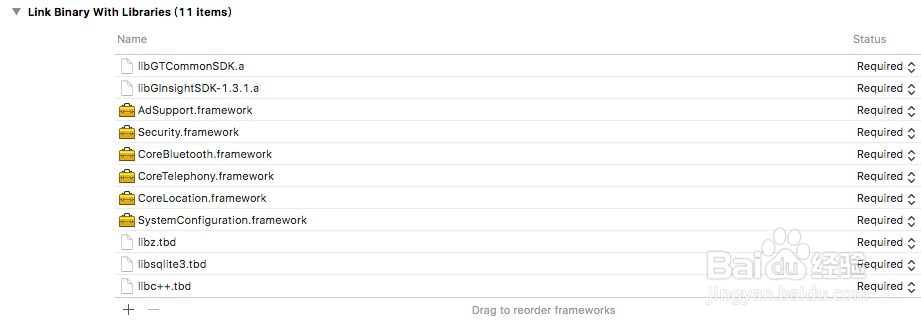
7、设置Other Linker 掂迎豢畦Flags找到主工程的target -> Build Setting -> Linking ->稆糨孝汶; Other Linker Flags,将其设置为-ObjC(如图所示):
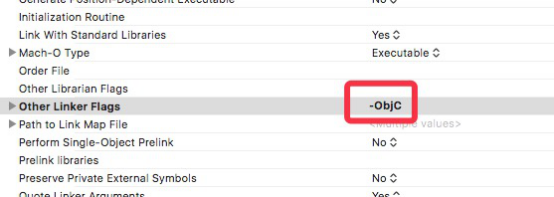
五、初始化并启动SDK
1、初始化启动接口的相关信息:
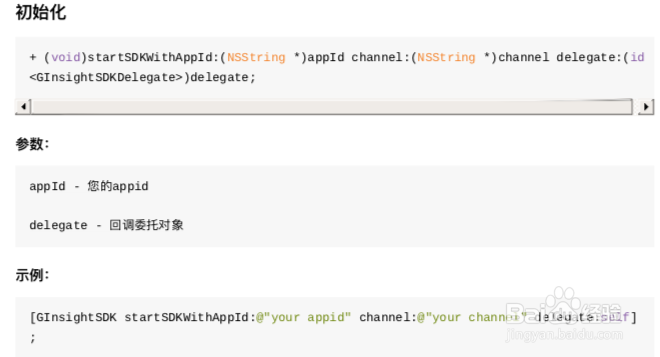
2、在项目工程的AppDelegate.m中添加头文件,使用前面获取的APP ID初始化并启动SDK:

3、同时实现两个回调实现获取GIUid回调委托,获取到GIUid之后上传到服务端用于查询用户画像;实现错误回调委托。


六、集成个像SDK的应用提交APP Store审核的注意事项
1、为了获取精准的结果,需添加AdSupport.framework库支持,因此在提交APPStore时需要进行以下操辑湃形傥作:(1)在APP内投放广告,获取IDFA可通过苹果审核。(2)APP内无广告,但先前投放了特定广告,可参考如下勾选,通过苹果审核。

2、以上就是我集成个推用户画像产品(个像)的全过程,希望对你有帮助!如果大家有什么其他问题,我们可以在留言区交流。